Ditize Data
OLYMPUS OM-D E-M5II
Hight Resolition
ISO : 200
White Balance : AWD (Auto)
Picture Mode : FLAT
Lens : M.ZUIKO DIGITAL 30mm F3.5 (Macro Lens)
Light : COMET C-PLUS 10%
DUPLICATER : Nikon ES-2
Master Data
Nikon FA
300mm F4.5 + Y2 FILTER
1/250 F5.6
Kodak TMY
4/Nov/1991
モノクロフイルムのスキャン
Renewal up Date 21 / Apr / 2023
ネガ読みなんて出来ないけど。。。
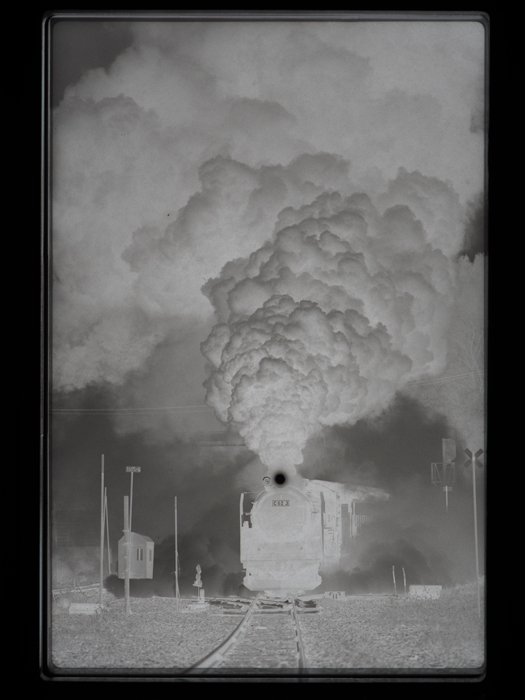
コツさえつかめばここまで出来る
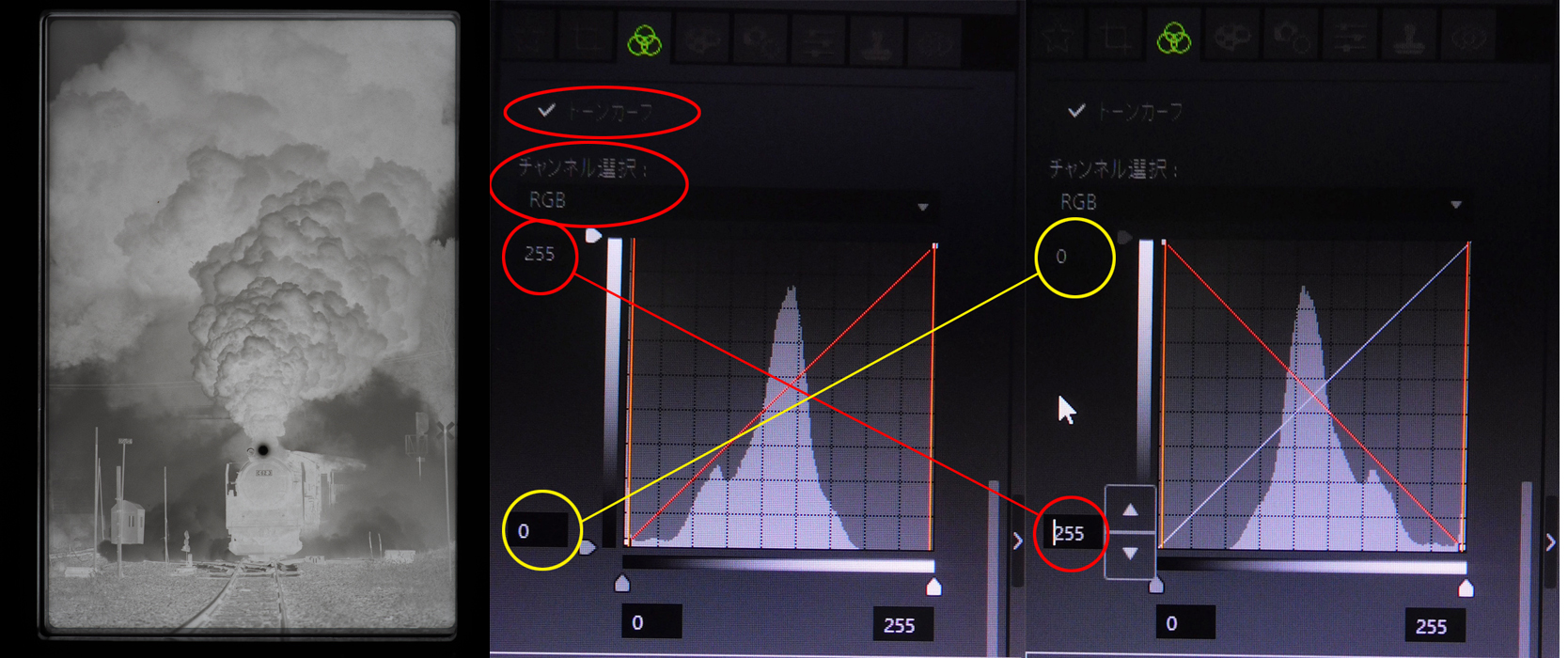
ここで使用・説明するソフトは OM SYSTEM / OLYMPUS Workspace
多少違っても、ほかのカメラメーカー・市販現像ソフト・ PhotoShopでも同じようなことが出来る。
トーンカーブ ⇒ チャンネル選択 ⇒ RGB
最初に トーンカーブ を操作する。
チャンネル選択で RGBトーンカーブ の 赤線
左下 から 右上 に向けて
まっすぐ斜めに引かれている赤線を
左上 から 右下 へと、入れ替える。
やり方としては
左上の数字 255 → 0
左下の数字 0 → 255 と、数字を入れ替える。
-----------------------
カラーネガとは違い、モノクロネガの場合は最初にトーンカーブを調整する。
ホワイトバランス ⇒ グレー点指定を選択 をすると
トーンカーブ変調後の画像が 強脱色(白抜け)の印象を受けた。
基のネガによってはグレー点設定を行った方が良い場合もある。
画像処理に正解は無いのでここはいろいろと試してみるしかない。
ネガポジ反転
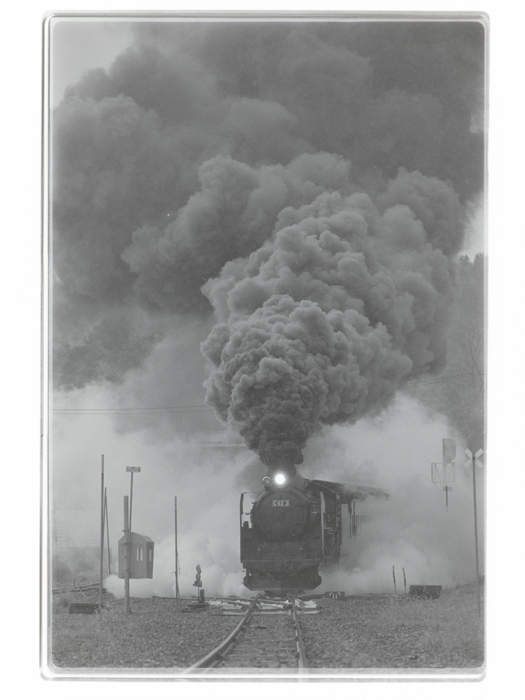
ネガポジ反転されたモノクロ画像は、モヤがかかった状態
これは、フィルムが持つ情報 100% の状態。
ここから画像の削り出してしく。
焼付けに例えるなら 何号の印画紙を使うか?

トーンカーブ ⇒ チャンネル選択 ⇒ RGB
ヒストグラムを見ると
赤の矢印 ⇔ の範囲が、画像の描写範囲
モノクロってヒストグラム山の範囲が意外と狭い。
ここでは、赤い矢印から外の情報を除外する。
ヒストグラムには何も出ていないが除外することによって画像の濁りが消える。
スキャナーの場合、ここ迄の作業は自動で範囲設定される。
ヒストグラム山の情報が、トーンカーブの方に反映されているので、それを見ながら反映させる。
黄色の矢印 ⇔ の中にある情報の幅を広げる。
左上から右下に向け走る斜めの赤い線と黄色の縦線と交わるところ(赤の ○ 囲み線)を変調させる。
花でたとえるなら
黄色の矢印 ⇔ の中にある情報 は 蕾み
ヒストグラムの幅を広げることによって 花を咲かせる。
▲▲ を動かして調整することも可能
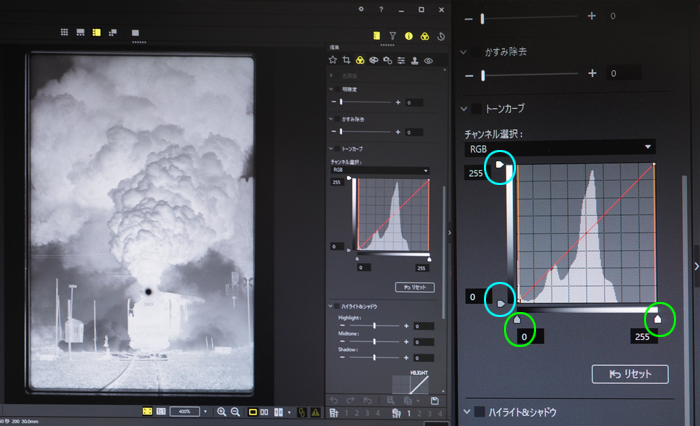
トーンカーブの出力値 (○ 〇 で囲んた) ▲ ▲ を直接動かして調整することも出来る
縦軸の 〇 で囲んだ ▲▲ は、スライダーで入れ替えることも出来る。
横軸に関しては、慣れるまで 〇 で囲んだ ▲▲ で 調節した方がモノクロの調子を掴みやすい。
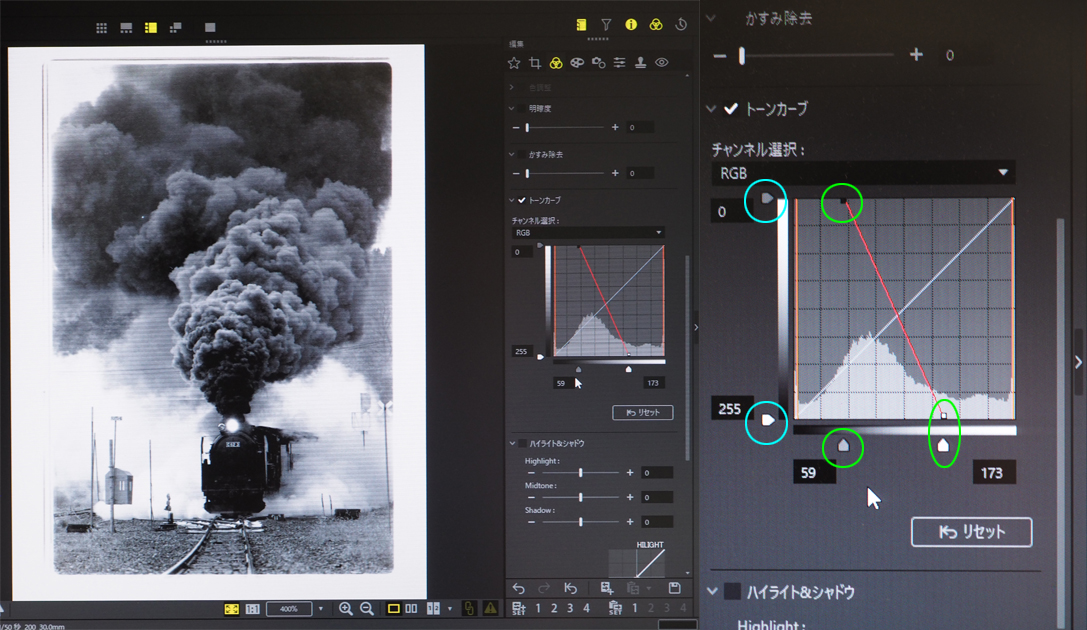
必要に応じて露出・ハイライトシャドゥコントロール・露出調整など。。。
露出調整するときは、ネガポジ反転しているので
+ 補正は - 側に
- 補正は + 側にスライド・調整。
仕上げ
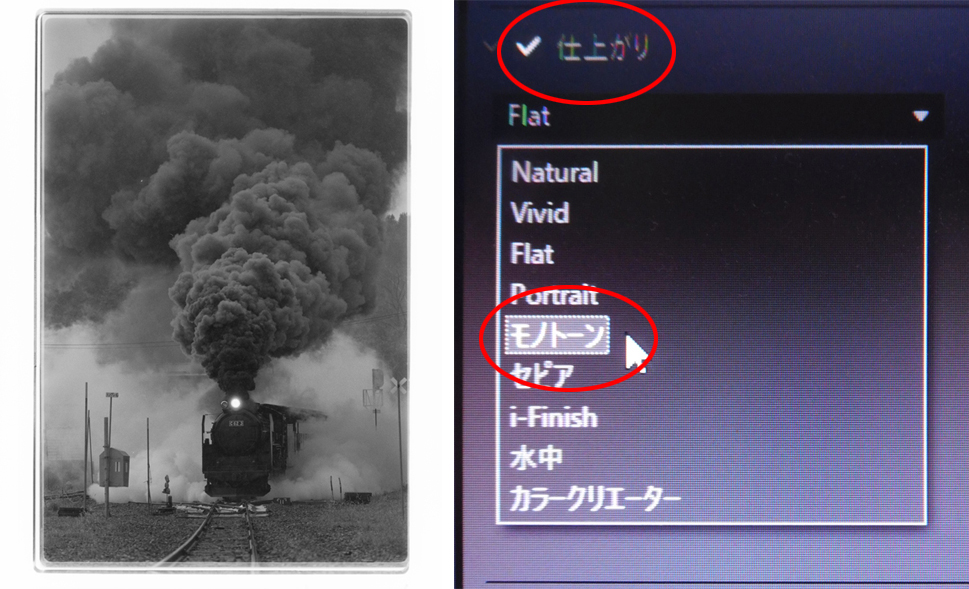
仕上がり ⇒ モノトーン
加工全てが終わったところで
画像の モノトーン(モノクロ) を確定させる。
偽色成分が抜けて更にメリハリが出る。
ただし、実際の編集画像でないと違いは判りにくい。。。
スキャナーとの比較

比較参考画像として EPSON GT-X970 のスキャン画像を用意。
OM-D E-M5II の仕上がりに合わすよう画像調整を行った。

前照灯・煙室扉 辺りの拡大画像を配置
煙室扉に於ける 黒のグラデーション
左側・OLYMPUS / OM SYSTEM のざらつきは ノイズ では無く フイルム粒子 ちょっと乾いた感じの印象。
右側・EPSONはちょっと濡れた様な感じ?。
2枚を比べることで カメラの撮像子 と スキャナーの受光帯 との違いが判るかと。。。
画像とプリントアウトとではまた別な問題も予想できるが、グラデーションは共にギリギリまで粘り、表現されている。
露出補正による違い

デジタイズ撮影(複写)時に於ける露出補正が結果に及ぼす影響をまとめてみる。
画像の
上3枚は、ネガフィルム撮影時に行った露出補正
下3枚は、ネガポジ反転後の画像。(現像時の補正無)
+ 補正すると アンダー(濃く)に
- 補正すると オーバー(浅く)記録される。
ネガポジ反転することにより、露出の ± も反転する。
ネガスキャンの場合、ネガの濃淡による露出補正やバックライトの明るさ調整など見極めが必要なときがある。
中でも夜間撮影や露出不足気味のネガ、現像温度ギリギリの無理強いをしたネガなどは粒子ムラが(フィルムノイズ)生じやすい。
また、忘れていた あの時の現像ムラ も画に出てしまう。
スキャナーの技
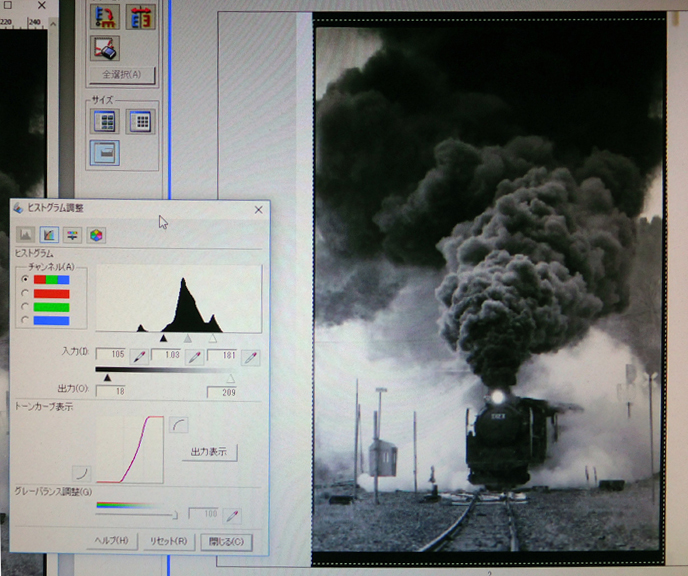
フィルムスキャナーとは15年来のつきあい。
デジカメによるスキャン・デジタイズに変えたからと言って
そう簡単には、スキャナーからは離れられない。
フィルムスキャンの先駆者として、いろいろと教えを請う立場。
ヒストグラム
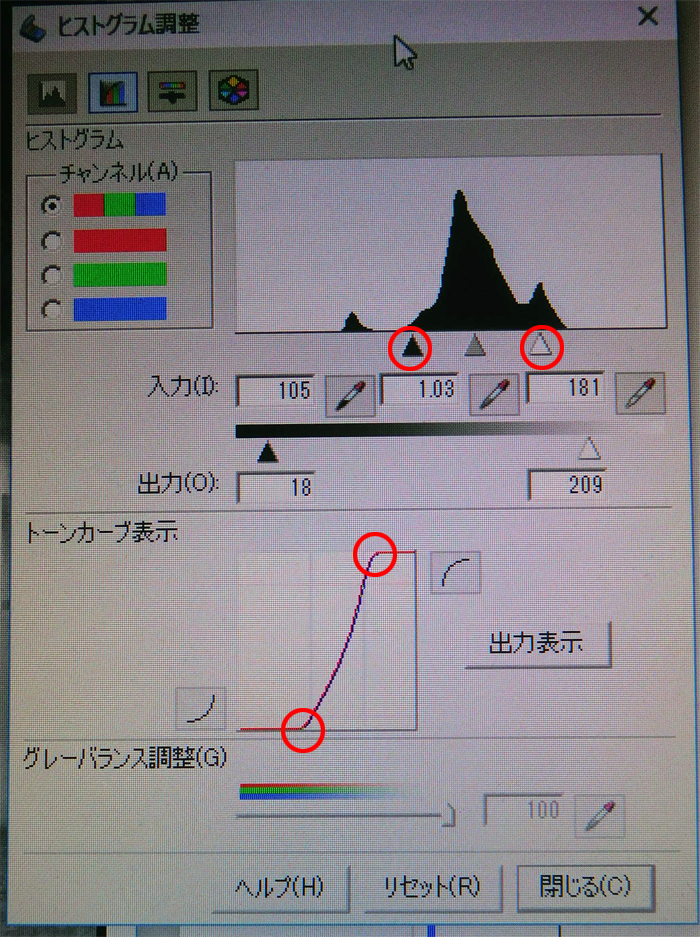
スキャナーは時間が掛かる! といろいろと言っているけど、今まで長々と説明してきたこと、スキャナーは自動で処理していた。
ヒストグラムの山 ▲ △ は判っていたつもりでも、トーンカーブのラインまでは理解していなかった。
画像処理をするにあたりスキャナーからたくさん話を聞いた。
無論、スキャナーはしゃべる事は出来ない。
監察医・レントゲン技師ではないが、1枚のスキャナー画像から雄弁に語りかけてくる。聞き上手に徹することが大切。
手順登録の勧め
トーンカーブ ⇒ チャンネル選択 ⇒ RGB
左側・数値の入れ替え 上 255 ⇒ 0
下 0 ⇒ 255
トーンカーブの調整
ここまでの作業は同じなので、ソフトウェアーに手順登録をしておけば作業効率が向上する。
登録の方法は ネガフイルムのスキャン(応用編)をご高覧賜るとして、単調作業の連続は飽きが来る。出来るところはボタン一つで済ませたい。。。